钉钉如何发圈子苹果手机 钉钉圈子发图文动态步骤
日期: 来源:小麦安卓网
钉钉是一款非常受欢迎的办公软件,其中的钉钉圈子功能可以让用户发布图文动态,与同事交流分享工作生活,在苹果手机上,发圈子的步骤也非常简单,只需打开钉钉App,进入圈子页面,点击+按钮,选择发布类型,添加文字和图片,即可轻松发表自己的动态。通过钉钉圈子,用户可以更加便捷地与同事互动,增进团队之间的沟通与合作。
钉钉圈子发图文动态步骤
操作方法:
1.进入钉钉,点击右下发现。再点击圈子。
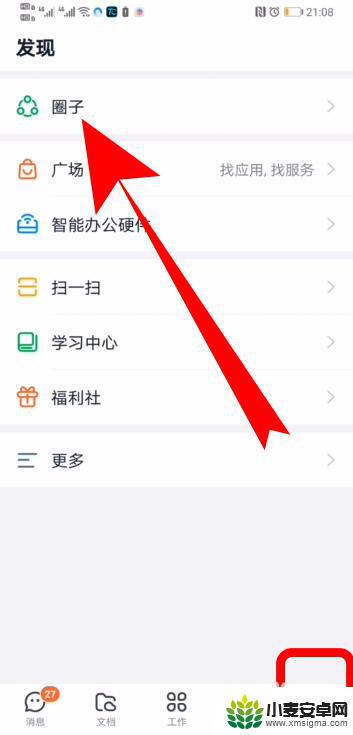
2.之后点击自己的圈子。
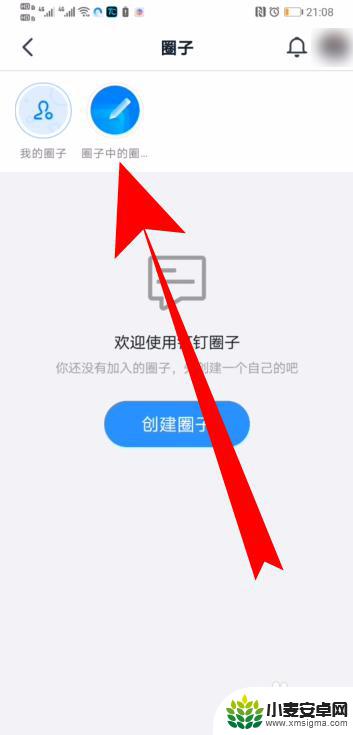
3.页面跳转,点击右下+号。
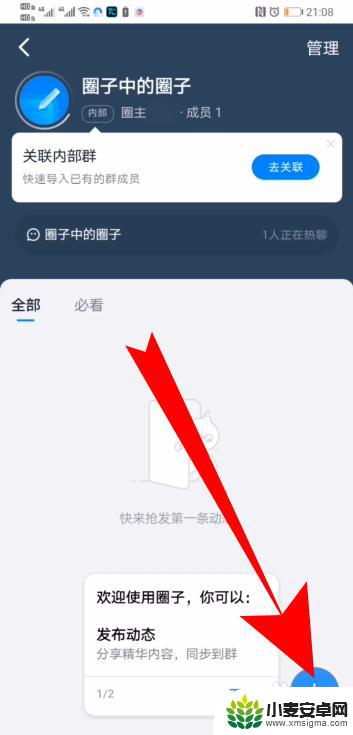
4.页面弹出选项,点击发布动态。
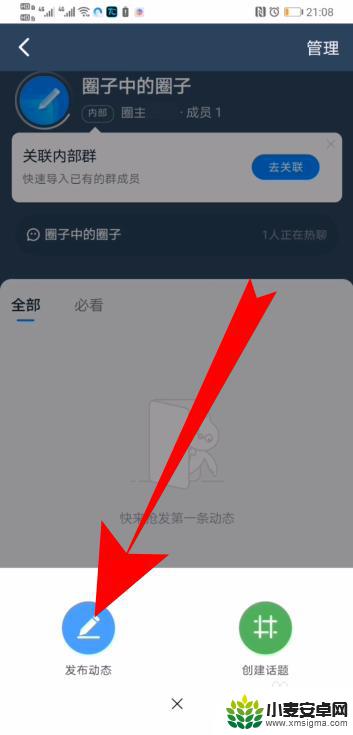
5.上传一张图片,再编辑文字。点击发送。
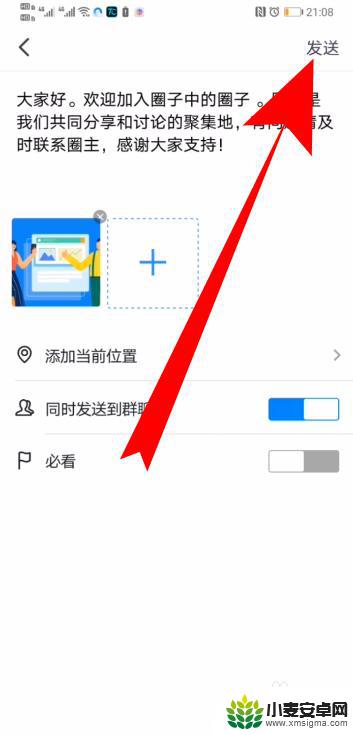
6.页面弹出发表成功即可。
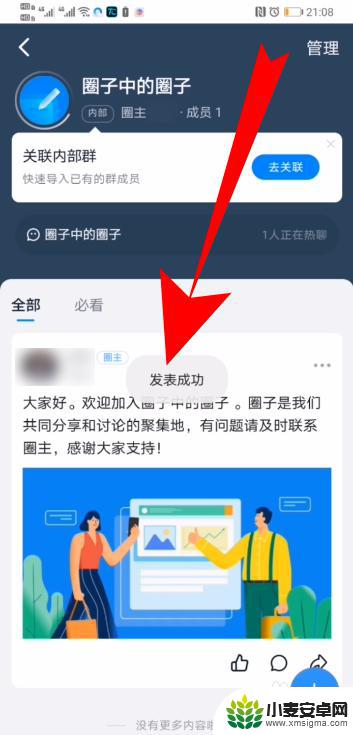
7.总结
1、进入钉钉,点击右下发现。再点击圈子。
2、之后点击自己的圈子。
3、页面跳转,点击右下+号。
4、页面弹出选项,点击发布动态。
5、上传一张图片,再编辑文字。点击发送。
6、页面弹出发表成功即可。
以上就是钉钉如何发圈子苹果手机的全部内容,碰到同样情况的朋友们赶紧参照小编的方法来处理吧,希望能够对大家有所帮助。












